如何修復 ERR_SSL_PROTOCOL 錯誤
已發表: 2022-11-04如果您熟悉安全套接字層 (SSL) 證書,您應該認識到 ERR_SSL_PROTOCOL 錯誤與它們有關。 看到此消息意味著該網站具有 SSL 證書,但瀏覽器無法驗證它。 在實踐中,有很多 SSL 證書可能無法正常工作的原因。
了解 SSL 證書問題背後的原因將更容易解決此錯誤。 然後,您將能夠重新訪問您的網站,並確保訪問者不會遇到可怕的瀏覽器警告。
在本文中,我們將討論 ERR_SSL_PROTOCOL 錯誤及其原因。 然後我們將通過四種方法對其進行故障排除。 讓我們開始工作吧!
什麼是 ERR_SSL_PROTOCOL 錯誤(以及導致它的原因)?
ERR_SSL_PROTOCOL 錯誤消息是 Google Chrome 獨有的。 當您嘗試訪問使用無法驗證的 SSL 證書的網站時,瀏覽器會顯示此屏幕:
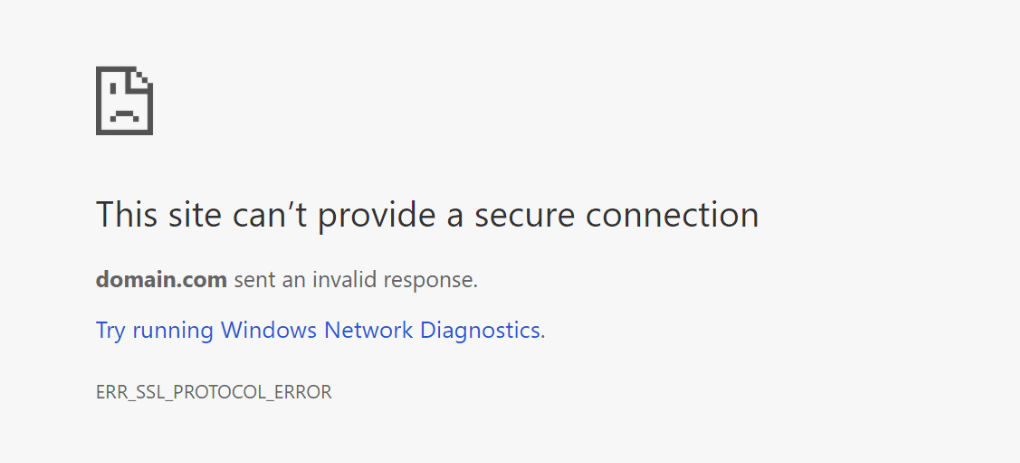
儘管此錯誤消息特定於 Google Chrome,但您可能會在其他瀏覽器中遇到同樣的問題。 例如,Mozilla Firefox 會顯示以下錯誤消息:
有人可能試圖冒充該網站,您不應繼續。 網站通過證書證明其身份。 Firefox 不信任 X 證書,因為它的證書頒發者未知,證書是自簽名的,或者服務器沒有發送正確的中間證書。
錯誤代碼:SEC_ERROR-UNKNOWN_ISSUER
ERR_SSL_PROTOCOL 錯誤的主要問題是某些瀏覽器阻止您訪問顯示它的站點。 Firefox 允許您選擇是否訪問該網站,但其他瀏覽器,例如 Chrome 和 Edge,不給您該選項。
如果錯誤出現在潛在訪問者面前,它會使您的網站幾乎無法訪問。 但是,在大多數情況下,問題出在您的計算機上,而不是站點本身或其證書上。 這意味著對於所有訪問者來說,此錯誤並不常見。
如何修復 ERR_SSL_PROTOCOL 錯誤(4 種方法)
在本節中,我們假設您的網站擁有來自受信任機構的 SSL 證書。 SSL 證書非常容易獲得和設置(您甚至可以免費獲得它們)。
如果您使用的是自簽名證書,請繼續將其替換為有效證書。 但是,如果您擁有來自受信任來源的證書並且設置正確(許多 Web 主機會為您完成),那麼問題很可能出在您使用的設備上。
幸運的是,更改一些本地設置應該可以立即清除 ERR_SSL_PROTOCOL 錯誤。 讓我們來看看四種可能的解決方案!
方法 1:等待證書傳播
有時,如果您設置了有效的證書並嘗試立即訪問該站點,您可能會遇到 ERR_SSL_PROTOCOL 錯誤。 證書需要時間來傳播,就像您更新域的設置一樣。
如果您只是設置 SSL 證書,我們建議您嘗試從多個設備訪問該網站。 如果所有錯誤都出現,您可以假設您正在處理傳播問題。 在這種情況下,只需等待幾個小時,證書就會與您正在使用的域相關聯。
您還可以使用 Qualys 的 SSL 服務器測試等在線工具檢查您的 SSL 證書是否有效。 您可以測試任何域以查看它是否具有關聯的證書以及它是否正常工作:
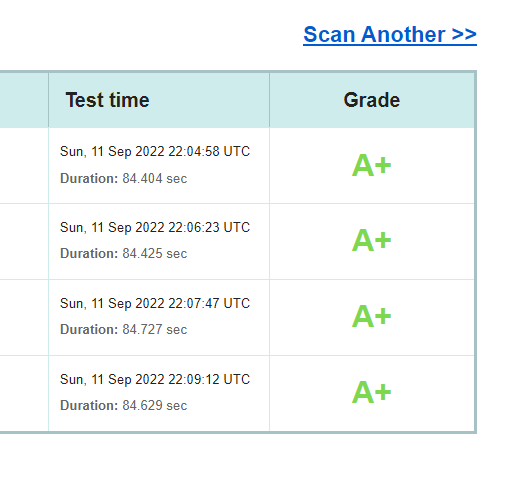
SSL 報告可能需要幾分鐘才能生成。 如果證書工作正常,您應該只會看到綠色複選標記。 否則,您可能需要重新安裝 SSL 證書或要求您的託管服務提供商為您安裝。

方法 2:檢查設備的時間和日期
按照設計,SSL 證書設計有到期日期。 到期迫使您定期更新證書,證明您是網站所有者。
當您使用 SSL 證書訪問網站時,瀏覽器會檢查其到期日期並將其與您設備的日期進行比較。 如果證書過期,瀏覽器會通知您。
您設備的時間也可能是錯誤的,這意味著瀏覽器無法檢查證書的有效性並開始顯示錯誤,例如 ERR_SSL_PROTOCOL。 在這種情況下,修復很簡單。 您所要做的就是將設備的時間和日期更新為正確的值。
大多數操作系統 (OS) 會自動執行此操作以防止錯誤。 在 Windows 設備上,打開開始菜單並輸入更改時間和日期。 日期和時間設置將彈出,您可以選擇自動設置時間選項:
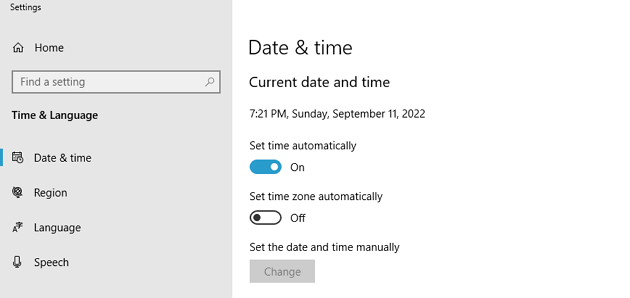
確定日期和時間正確後,關閉設置窗口並嘗試重新訪問網站。 如果錯誤仍然存在,是時候嘗試其他解決方案了。
方法 3:清除 SSL 狀態
您可能熟悉瀏覽器緩存的概念。 不過,您可能不知道瀏覽器也會緩存 SSL 證書,以避免在您訪問相同網站時重新驗證它們。
SSL 緩存的“問題”是,如果它們繼續存儲過期版本的證書,它們有時會導致衝突。 幸運的是,如果這是 ERR_SSL_PROTOCOL 錯誤的來源,您可以通過清除 SSL 狀態(我們稱之為特定緩存)來修復它。
該過程因操作系統和瀏覽器而異。 在 Windows 上,您可以通過打開“開始”菜單並輸入Internet Properties來清除 SSL 平板。 單擊出現的選項並轉到Internet 屬性 > 內容。 現在在窗口頂部查找顯示“清除 SSL 狀態”的按鈕:
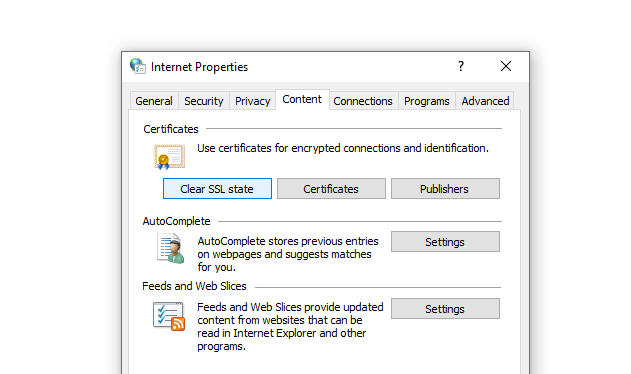
SSL slate 將立即清除,您可以嘗試再次訪問該網站。 如果問題與過時的 SSL 證書有關,則該錯誤現在應該消失了。
方法 4:禁用您的防病毒軟件(暫時)
最後,根據您選擇的防病毒軟件,它可能帶有內置防火牆。 有時,由於安全問題(包括 SSL 證書和 HTTPS 連接問題),防火牆在阻止網站時可能會過於熱心。
儘管防病毒程序阻止與有效 SSL 證書的連接很少見,但它可能會發生。 為確保不是這種情況,我們建議暫時禁用您的防病毒軟件和防火牆。
此過程將根據您使用的防病毒軟件而有所不同。 通常,您可以找到完全禁用防病毒軟件的選項,但我們建議您閱讀該軟件的文檔。
禁用防病毒軟件後,請嘗試正常訪問該網站。 如果您現在可以訪問該站點,那麼您就知道罪魁禍首是什麼。 通常,您可以在一段時間後重新激活防火牆,因為錯誤應該是暫時的。
結論
SSL 證書錯誤往往很容易排除故障。 只要您知道證書有效且未過期,問題通常出在您的設備配置上。 調整一些本地設置通常足以解決 ERR_SSL_PROTOCOL 錯誤。
如果您遇到錯誤並且想要對其進行故障排除,您需要執行以下操作:
- 等待證書傳播。
- 檢查設備的時間和日期。
- 清除 SSL 平板。
- 禁用您的防病毒軟件(暫時)。
您對修復 ERR_SSL_PROTOCOL 錯誤有任何疑問嗎? 讓我們在下面的評論部分中討論它們!
